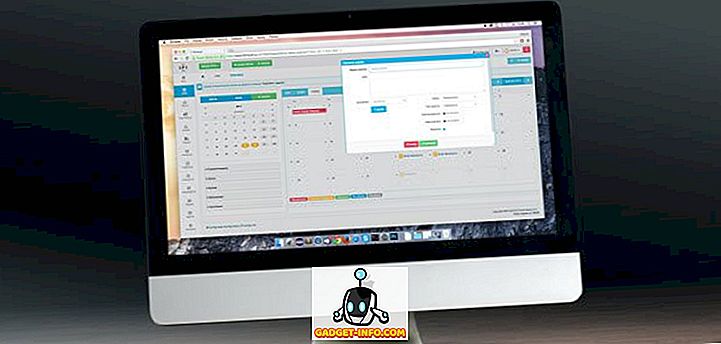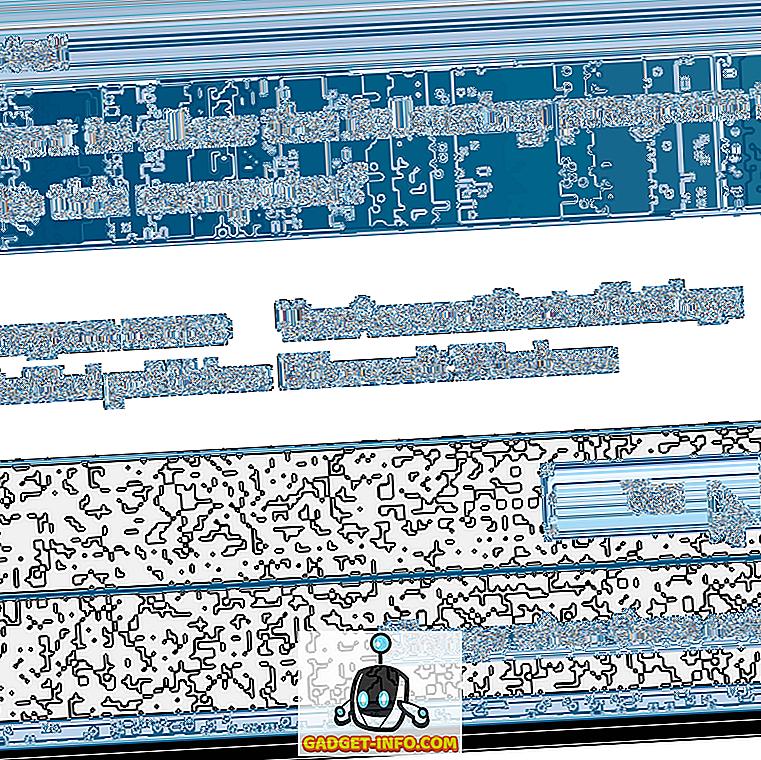Snapchat potrebbe affrontare un sacco di calore per il suo ultimo aggiornamento che porta un'interfaccia appena ridisegnata, ma non toglie il fatto che il servizio è ancora in crescita. Sì, Snapchat ha registrato un aumento delle nuove installazioni e della crescita degli utenti dopo l'atterraggio dell'aggiornamento. Inoltre, poiché l'azienda ha chiarito che il nuovo aggiornamento è qui per rimanere, l'unica cosa che gli utenti possono fare è sfruttarla al meglio. Se sei uno di quegli utenti che trova difficile adattarsi alla nuova riprogettazione, questo articolo è solo per te. In questo articolo vedremo tutte le novità relative alla riprogettazione dell'app e impareremo anche alcuni trucchi che ci aiuteranno a utilizzare l'app in modo migliore:
15 consigli e trucchi Cool Snapchat
1. Applicare lenti Face Snapchat dopo aver fatto clic su una foto
Snapchat ha recentemente introdotto una nuova funzionalità per la versione beta della sua app per Android che consente agli utenti di utilizzare lenti per il viso anche dopo aver fatto clic su una foto. Dopo aver fatto clic su una foto, Snapchat ti mostrerà un'icona "Faccina" sotto l'icona di collegamento "Paperclip" . Toccalo per accedere alla gamma completa di lenti per il viso come quando le applichi prima di scattare la foto. Ricorda che la funzione funzionerà solo se il tuo viso è visibile . Se la tua foto non mostra chiaramente la tua faccia, l'app non mostrerà l'icona Faccina che ti dà accesso alle lenti per il viso.

Parlando di obiettivi Snapchat, sapevi di poter usare Snapchat Lenses anche sul tuo Mac o PC Windows? Bene, puoi, e puoi usarli per lo streaming di giochi su Twitch con filtri Snapchat, o persino effettuare videochiamate con filtri Snpachat applicati al tuo viso.
2. Familiarizza con la nuova interfaccia Snapchat
Snapchat sta ricevendo un sacco di problemi per la sua nuova interfaccia utente, ma come ho detto, l'aggiornamento è qui per rimanere e si potrebbe anche abituarsi ad esso. Per fortuna, i cambiamenti non sono così drastici come i commenti online fanno sembrare. Di fronte, il nuovo aggiornamento rende l'app più accessibile. Proprio come prima, quando apri l'app, si aprirà direttamente nell'app della fotocamera. Da lì puoi scorrere da sinistra a destra per aprire le tue chat che ora viene rinominato come "Amici" . Questo perché ora la pagina Amici non solo ospita tutte le tue chat ma anche le storie dei tuoi amici.

I contenuti di tutti gli editori e influenzatori possono essere facilmente accessibili facendo scorrere da destra a sinistra che apre la pagina Scopri . Qui sono ospitati tutti i contenuti che sono stati creati da influencer, editori o persone che hai seguito. La parte migliore è che le storie delle tue personalità seguite saranno sempre al top in modo che non si perdano nel mare di storie di altri editori. Puoi anche toccare l'icona di ricerca per accedere facilmente alla tua mappa Snap.
3. Recupera il vecchio Snapchat
Se nulla può convincerti a usare il nuovo Snapchat, hai la possibilità di ripristinare l'interfaccia utente precedente. Per installare il vecchio Snapchat sul dispositivo Android, è necessario prima disinstallare l'app, quindi scaricare l'ultima versione della vecchia app da APK Mirror e installare l'app scaricata sul dispositivo . Puoi cliccare qui per ottenere istruzioni passo-passo su come eseguire questo trucco. Tuttavia, ricorda che rimarrai per sempre nella versione precedente di Snapchat e non riceverai alcuna nuova funzione rilasciata dal servizio.

Su iOS, dovrai prima eliminare l'app. Quindi vai su iTunes e App Store -> disattiva gli aggiornamenti automatici . Ora, scarica nuovamente Snapchat e, durante l'accesso, seleziona l'opzione Password dimenticata. Ora, scegliere di ripristinare tramite l'opzione del telefono e modificare la password. L'ultimo passo è accedere e avrai la vecchia interfaccia utente indietro. Tuttavia, ricorda che questo cancellerà tutti i tuoi ricordi per sempre. Inoltre, non riceverai alcuna nuova funzione rilasciata dal servizio.

4. Riconosci i brani con l'integrazione di Shazam
Anche se non è davvero una nuova funzionalità, ancora non molte persone sanno di questo. Allora dimmi, sapevi che puoi usare l'integrazione Shazam di Snapchat per identificare i brani che stanno suonando? Se non lo sapessi, non ti preoccupare perché sto per dirti come fare proprio questo. Tutto quello che devi fare è avviare l'app e tenere premuto sul mirino della fotocamera finché l'app non riconosce la canzone .

5. Condividi storie all'esterno dell'app
Con il nuovo aggiornamento, ora Snapchat ti consente anche di condividere storie fuori dall'app. Per condividere una storia all'esterno di Snapchat, invece di toccare una storia per vederla, toccare e tenere premuto per portare le opzioni . Qui, troverai anche l'opzione per condividere la storia all'esterno dell'app.

6. Invia denaro usando Snapchat
Solo pochi mesi fa, Snapchat ha lanciato una funzione Snapcash che consente agli utenti di inviare denaro ai propri amici. Detto questo, purtroppo, al momento, la funzione è disponibile solo negli Stati Uniti per ora. Se risiedi negli Stati Uniti e desideri utilizzare questa funzione, devi prima impostare il pagamento. Per farlo, per prima cosa, tocca l'icona del profilo presente nell'app della fotocamera e poi tocca l'icona dell'ingranaggio . Qui, scorri verso il basso per trovare l'opzione Snapcash e tocca per configurarlo.

Ricorda che per utilizzare questa funzione devi avere più di 18 anni. Per configurarlo devi prima inserire i dettagli della tua carta di credito / debito e poi aggiungerlo al tuo account. Una volta che lo fai, apri la chat della persona a cui vuoi inviare denaro e digita l'importo che vuoi inviare. Ad esempio, se si desidera inviare 5 dollari per digitare "$ 5" . Una volta digitato, il pulsante di invio si trasformerà istantaneamente in un pulsante Snapcash. Toccare il pulsante Snapchash o il pulsante Invia sulla tastiera, quindi confermare la transazione. Dato che la funzione è disponibile solo negli Stati Uniti, non è possibile mostrarti l'intero processo, tuttavia, se segui i passaggi, tutto andrà bene.

7. Disabilita mappa snap
Alcuni mesi fa, Snapchat ha introdotto una nuova funzionalità Snap Map che consente ai tuoi amici di vedere dove sei in modo che possano unirsi a te o viceversa. Detto questo, questa funzione ha spaventato un sacco di persone che apprezzano la loro privacy.


8. Trova facilmente le celebrità su Snapchat
Se vuoi trovare le celebrità da seguire su Snapchat ma non vuoi inserire il loro nome utente uno per uno, c'è un modo semplice per trovare le celebrità su Snapchat. Basta toccare il pulsante Cerca all'interno dell'app Snapchat e cercare la parola "ufficiale" . Snapchat elencherà tutti gli account ufficiali a partire dalle celebrità ufficiali. Naturalmente, non tutte le celebrità possono essere trovate in questo modo, tuttavia, è un modo semplice per trovare un sacco di celebrità senza dover inserire il loro nome utente uno per uno.

9. Scarica facilmente i tuoi dati storici di Snapchat
Se usi Snapchat da molto tempo e vuoi vedere quale tipo di dati Snapchat ti sta tenendo, puoi farlo facilmente chiedendo a Snapchat di condividere quei dati con te. Per farlo, prima visita la pagina accounts.snapchat.com e accedi con il tuo nome utente e password.

Qui, fare clic sul pulsante "I MIEI DATI" e quindi fare clic sul pulsante "Invia richiesta" . Ricorda che devi avere un ID email verificato collegato al tuo account in quanto Snapchat ti invierà un link a downland i dati sul tuo ID e-mail ufficiale.

10. Utilizzo di Audience Analytics
Snapchat ha finalmente rilasciato una funzionalità chiamata Snapchat Insights per i creator che consente loro di visualizzare Story Views e View Time suddivisi per settimana, mese e anno. Per accedere al tuo pannello di analisi, tocca prima su bitmoji nell'angolo in alto a sinistra dello schermo della fotocamera . Ora, tocca il pulsante Statistiche. Qui Snapchat fornirà due diversi parametri analitici.

La prima è la storia Visualizza le statistiche che ti mostra il numero totale di volte in cui le tue storie sono state visualizzate dall'inizio di quest'anno . La seconda intuizione è il tempo di visualizzazione che mostra la quantità di tempo che gli utenti hanno trascorso a vedere le tue storie. È simile a YouTube Views e YouTube Watch time. I dati sono suddivisi in settimane e mesi. Puoi anche vedere quale percentuale di spettatori sono maschi e femmine e a quale fascia d'età appartengono.
11. Utilizzo di schede di contesto
Recentemente Snapchat ha anche introdotto una nuova funzione denominata Context Cards che consente agli utenti di ottenere informazioni contestuali sulle storie di Snapchat scorrendo su di esse. Le Context Card possono contenere informazioni come recensioni di critici e clienti, indicazioni stradali, orari di apertura, numeri di telefono da contattare, corse da servizi di condivisione del viaggio e altro. Attualmente, la funzione è disponibile solo in determinati paesi, tuttavia, la società ha promesso che espanderà questa funzione in altri paesi molto presto. Ricorda che se una storia ha una carta contesto allegata, mostrerà una freccia in alto con la parola "altro" scritta sotto di essa.
12. Compra la merce da Snap Store
Snapchat è noto per aver venduto la propria merce attraverso la sua piattaforma e la società ha recentemente ampliato la sua selezione lanciando il suo Snap Store ufficiale negli Stati Uniti. Gli utenti possono facilmente trovare lo Snap Store visitando la sezione Scopri della app (scorri da destra a sinistra sullo schermo della fotocamera snap).

Sul suo negozio, Snapchat sta vendendo prodotti come il Dancing Hot Dog Plushie, le magliette di Back Best Friend, il Cappello Streak e altro ancora . L'unica triste parte è che la funzione come molti altri sta attualmente lavorando solo negli Stati Uniti.

13. Usa lo strumento Gomma magica su Snapchat
Sebbene questo non sia nuovo come alcuni degli altri in questa lista, sorprendentemente non molte persone ne sono a conoscenza. Lo strumento gomma magica su Snapchat consente agli utenti di eliminare le cose indesiderate che hanno catturato nella cornice della telecamera . Per utilizzare lo strumento, dopo aver catturato uno scatto, tocca l'icona delle forbici.

Qui, tocca la gomma magica indicata dall'icona a forma di stella e poi disegna sull'oggetto che vuoi rimuovere usando il dito . Attendi qualche istante e l'oggetto verrà rimosso, proprio come per magia.

14. Usa Bitmoji Deluxe
Qualche settimana fa, Snapchat ha introdotto la nuova edizione di Bitmoji Deluxe che aggiunge una tonnellata di nuove tonalità di pelle, pettinature, colori per capelli, caratteristiche facciali, accessori e altro ancora all'app Bitmoji. Se prendi tempo per creare il tuo bitmoji, puoi farlo sembrare quasi come la tua replica.

Per farlo, tocca l'icona bitmoji presente sullo schermo della fotocamera della tua app e poi tocca il tuo icona bitmoji . Ora, tocca l'opzione Modifica Bitmjoi nelle prossime due schermate e Snapchat aprirà l'app Bitmoji in cui puoi trovare tutti i nuovi aggiornamenti.

15. Crea il tuo filtro e lenti
Un'altra caratteristica americana che Snapchat ha introdotto di recente è la possibilità di creare filer e obiettivi direttamente dalla tua app Snapchat. I filtri e gli obiettivi che creerai saranno georeferenziati e saranno disponibili solo per un periodo di tempo prestabilito. L'idea è che gli utenti possono creare filtri personalizzati per diverse occasioni come feste di compleanno o matrimoni. Per creare un filtro, vai su profilo -> impostazioni -> e tocca l'opzione Filtri e obiettivi .

Ora scegli se vuoi creare filtri o obiettivi e poi creare il tuo obiettivo o filtro personalizzato .

Dopo aver creato il filtro o l'obiettivo personalizzato, seleziona l'ora e la geolocalizzazione in cui desideri che questa funzione sia disponibile. Ora, tutto ciò che devi fare è sborsare $ 9, 99 e rendere il filtro disponibile .

16. Cattura Screenshot senza notifica all'utente
Questa è una delle funzionalità più richieste dagli utenti di Snapchat e abbiamo scoperto un modo molto semplice per eseguirlo. In precedenza, i passaggi ti chiedevano di attendere il caricamento degli snap, attivare la modalità aereo, prendere lo screenshot, svuotare la cache dell'app e altro ancora. Tuttavia, anche dopo aver fatto così tanto, non si sarebbe ancora sicuri se funzionasse o meno.

Tuttavia, il metodo che ti mostro oggi funzionerà sempre e senza problemi. Tutto quello che devi fare è aprire lo snap a cui vuoi fare uno screenshot e attivare l'Assistente Google premendo a lungo sul pulsante Home o comunque lo hai impostato . Sullo schermo, vedrai che Google Assistant ti offre un pulsante per "Condividere schermate". Usa questo pulsante per prendere lo screenshot e condividerlo con la tua app Foto per salvarlo. È così, hai appena preso uno screenshot di Snap senza che il mittente sia più saggio.

Su iOS, dovrai scaricare l'app Sneakaboo. Una volta installato, accedi con il tuo nome utente e id Snapchat e caricherà tutti gli snap. Qui puoi scaricarli tutti senza informare l'autore del caricamento originale. Ricorda che spenderai una moneta digitale / download e ti costerà $ 1, 99 per 10 monete . Se desideri prendere screenshot gratuitamente, dovrai utilizzare un telefono secondario o utilizzare il lettore Quick Time sul tuo Mac.
16 migliori trucchi Snapchat per Android e iPhone
La nuova interfaccia utente di Snapchat può essere fonte di confusione per gli utenti che sono stati abituati all'interfaccia utente precedente dall'avvio del servizio. Tuttavia, penso che una volta che ti sarai abituato, apprezzerai tutte le nuove funzionalità che il servizio sta portando dopo aver lanciato la nuova interfaccia utente. Fateci sapere quali sono i vostri trucchi preferiti lasciandoli nella sezione commenti qui sotto.